Corrigir: ERR_PROXY_CONNECTION_FAILED Erro

Muitos usuários relataram que estão recebendo não há conexão com a Internet. Algo está errado com o servidor proxy ou o endereço está incorreto com um erro ERR_PROXY_CONNECTION_FAILED ao tentar usar um navegador em seu computador. Para corrigir esse erro de conexão, você pode modificar as configurações do proxy, redefinir o TCP/IP, renovar o endereço IP ou desativar o proxy temporariamente.
O erro err_proxy_connection_failed significa que seu navegador não consegue se conectar à internet devido a uma conexão proxy, então a melhor solução é desativá-lo.
Como posso corrigir o erro ERR_PROXY_CONNECTION_FAILED?
1. Desativar o servidor proxy para sua LAN
-
Pressione a tecla Windows, digite painel de controle na caixa de pesquisa e clique em Abrir.

-
Selecione Exibir por como Categoria, depois clique em Rede e Internet.
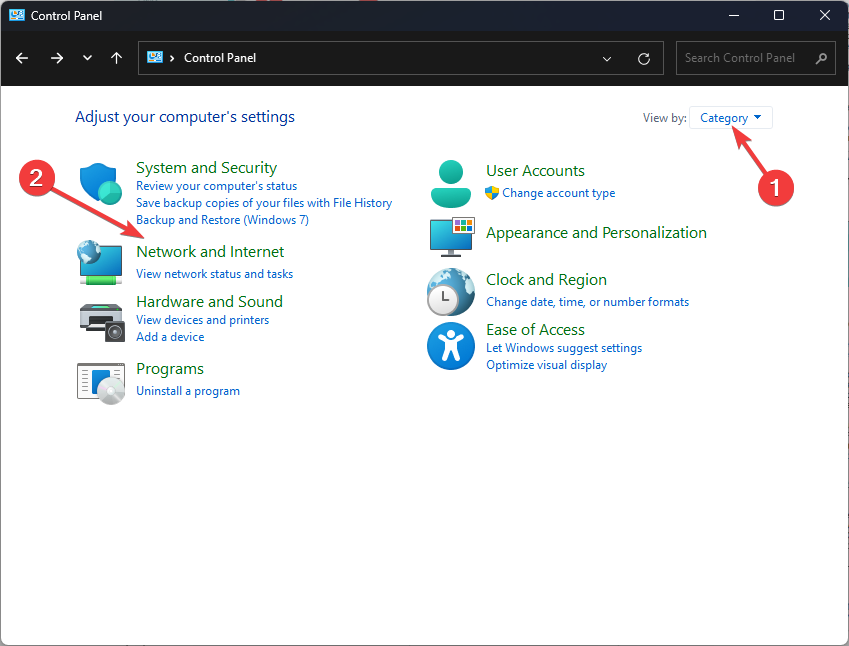
-
Clique em Opções da Internet.
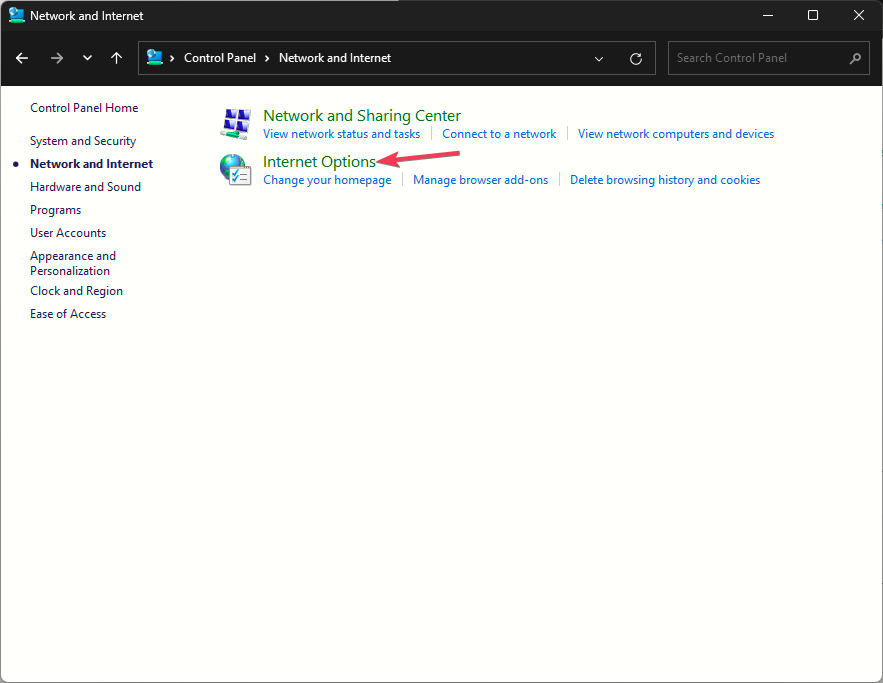
-
Na janela Propriedades da Internet, vá para a guia Conexões e selecione Configurações da LAN.
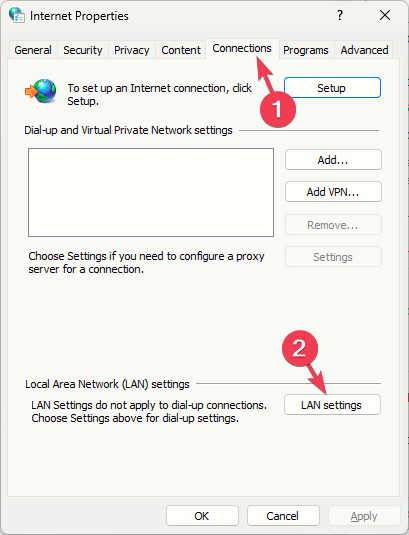
- Desmarque a opção Usar um servidor proxy para sua LAN.
-
Além disso, remova a marcação ao lado da opção Detectar configurações automaticamente.
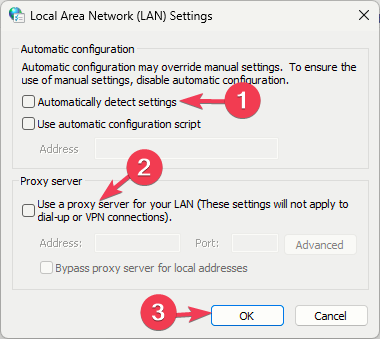
- Clique em OK três vezes para salvar as alterações.
Se você estiver enfrentando esse problema com apenas um navegador, pode tentar verificar o navegador em busca de extensões indesejadas e desativar temporariamente a ferramenta antivírus e o VPN, se aplicável.
2. Excluir as entradas do registro relacionadas ao servidor proxy
-
Pressione Windows + R para abrir a janela Executar.
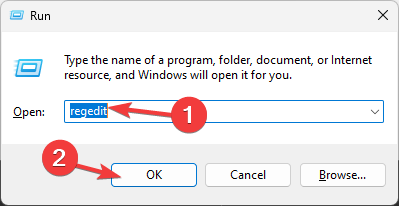
- Digite regedit e clique em OK para abrir a janela Editor do Registro.
-
Antes de fazer alterações, primeiro faça um backup das suas entradas do registro. Vá em Arquivo, depois selecione Exportar. Salve o arquivo .reg em um local acessível.
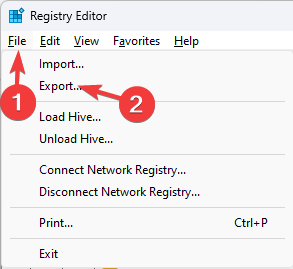
-
Navegue até este caminho:
Computador\HKEY_CURRENT_USER\Software\Microsoft\Windows\CurrentVersion\Internet Settings -
No painel direito, localize Migrate Proxy, clique com o botão direito e selecione Excluir.
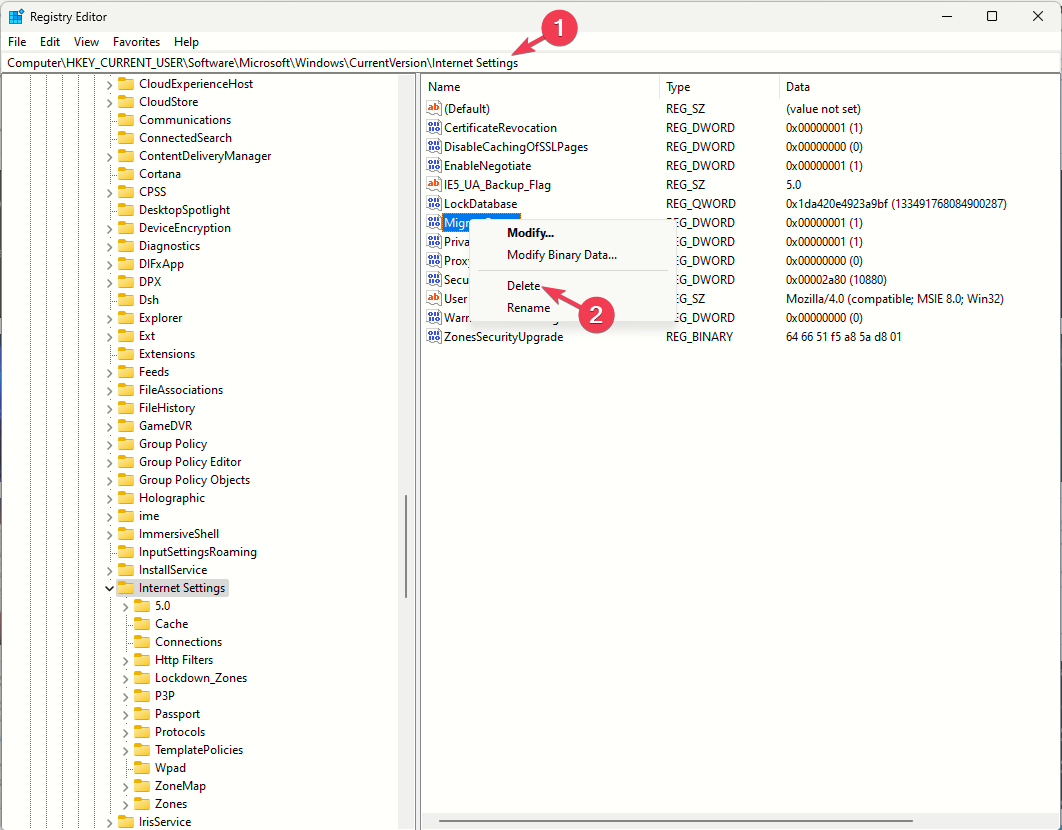
- Agora localize Proxy Server, Proxy Override e Proxy Enable, e exclua-os também.
- Feche o Editor do Registro e reinicie seu computador.
Excluir as entradas do registro do servidor proxy também pode ajudá-lo a corrigir a falta de internet, Há algo errado com o servidor proxy; leia este guia para saber mais.
3. Redefinir as configurações da Internet
-
Pressione Windows + R para abrir a caixa de diálogo Executar.
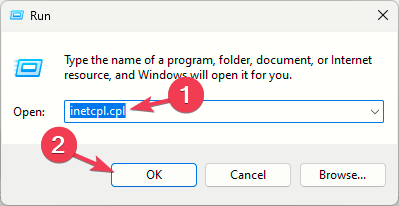
- Digite inetcpl.cpl e clique em OK para abrir Propriedades da Internet.
-
Vá para a guia Avançado e clique na opção Restaurar configurações avançadas.
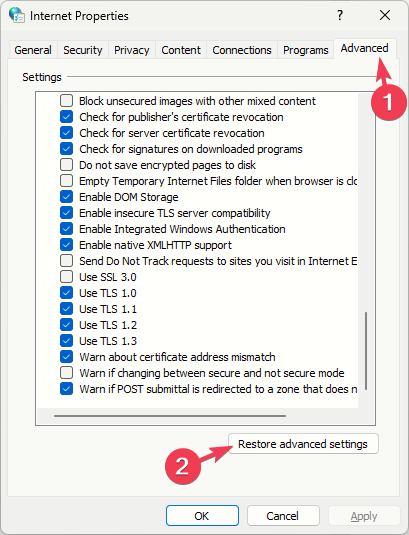
-
Mude para a guia Segurança e clique no botão Redefinir todos os zones para o nível padrão.
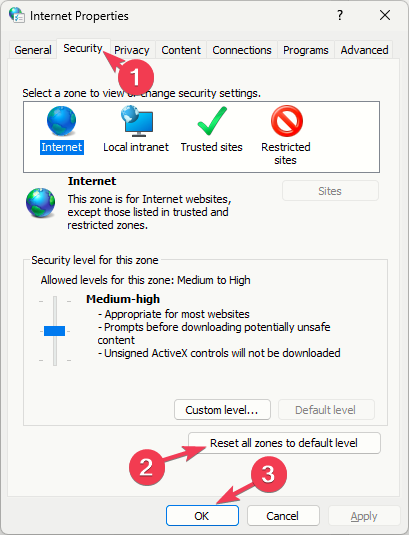
- Clique em Aplicar e OK para salvar as alterações.
Redefinir as opções da Internet também pode ajudar você a corrigir o problema de não conseguir se conectar ao servidor proxy; leia este guia para saber mais.
4. Renovar endereço IP
-
Pressione a tecla Windows, digite cmd e clique em Executar como administrador.
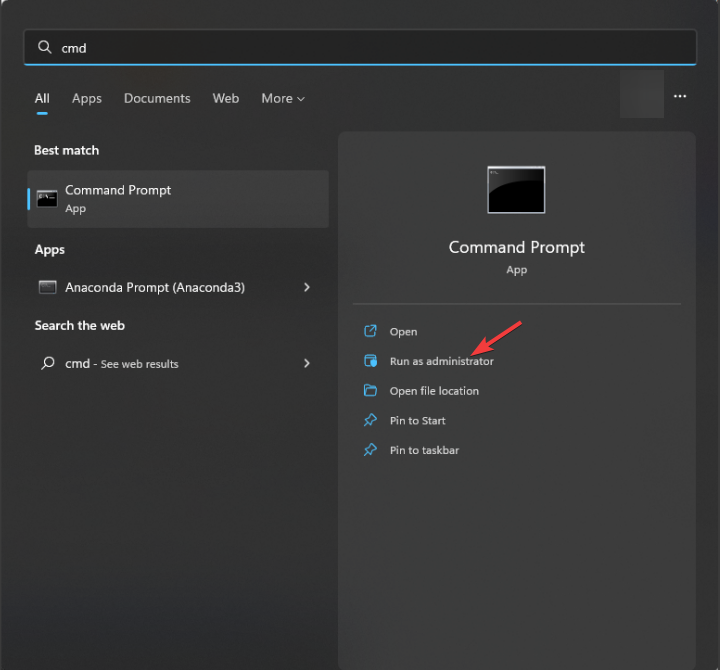
- Digite os seguintes comandos um por um e pressione Enter após cada comando:
ipconfig /release ipconfig /flushdns ipconfig /renew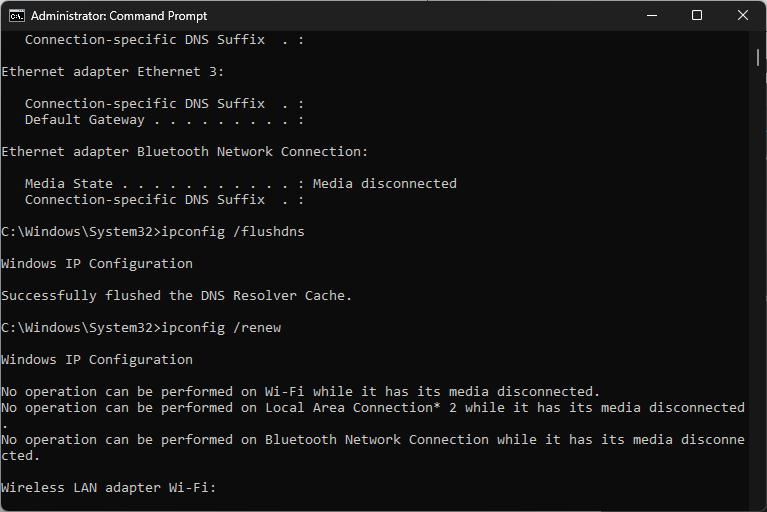
-
Após a execução dos comandos, digite exit e pressione Enter.
Leia mais sobre este tópico
- Microsoft Substitui JScript por JScript9Legacy para Melhorar a Segurança no Windows 11
- Windows 11 Build 27898 Adiciona Ícones de Barra de Tarefa Menores, Recuperação Rápida, Compartilhamento Mais Inteligente
5. Redefinir TCP/IP
-
Pressione a tecla Windows, digite cmd e clique em Executar como administrador.
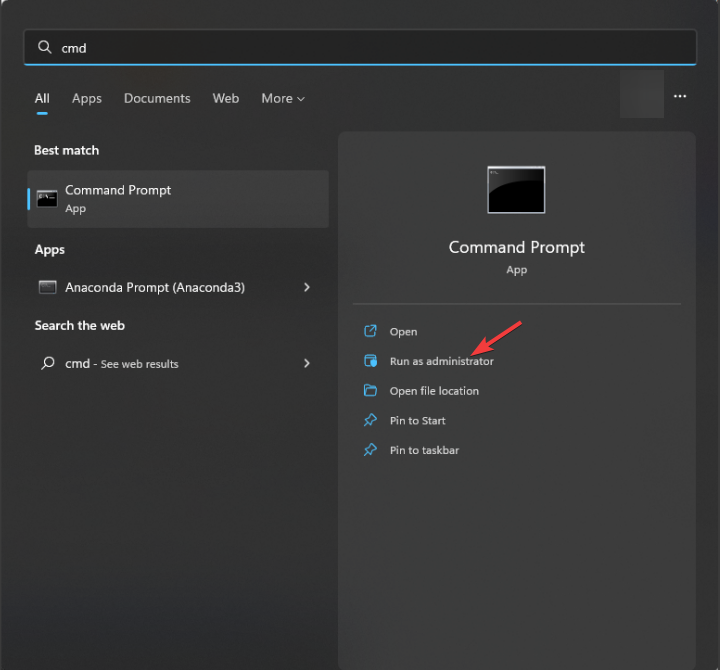
- Copie e cole os seguintes comandos um por um para redefinir Winsock e IP, depois pressione Enter após cada comando:
netsh winsock reset netsh int ip reset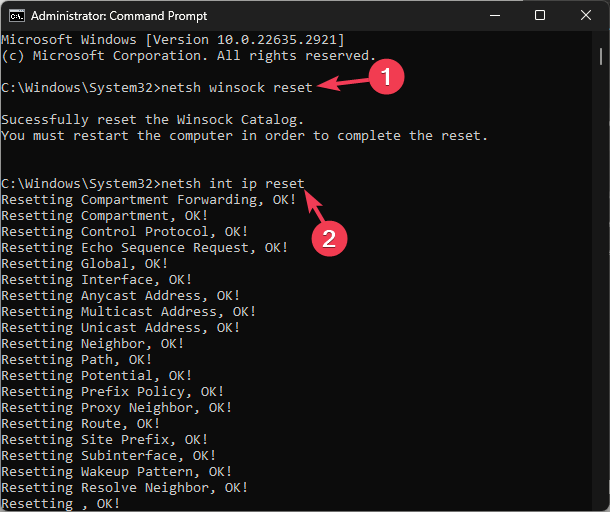
- Deixe os comandos serem executados, depois feche a janela do Prompt de Comando e reinicie seu PC para salvar as alterações.
6. Redefinir sua conexão de rede
- Pressione Windows + I para abrir o aplicativo Configurações.
-
Vá para Rede e Internet no painel esquerdo e clique em Configurações de rede avançadas.
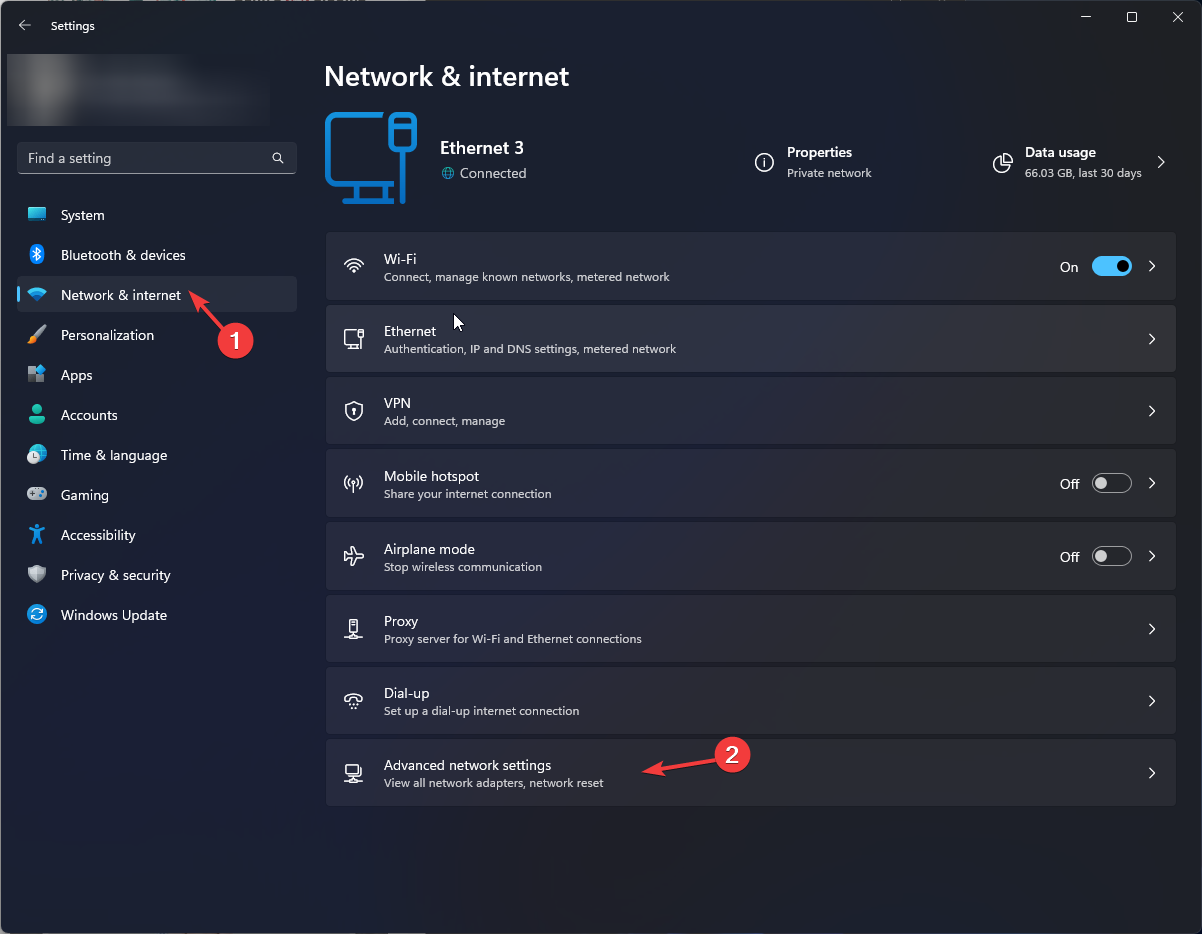
-
Selecione Redefinição de rede.
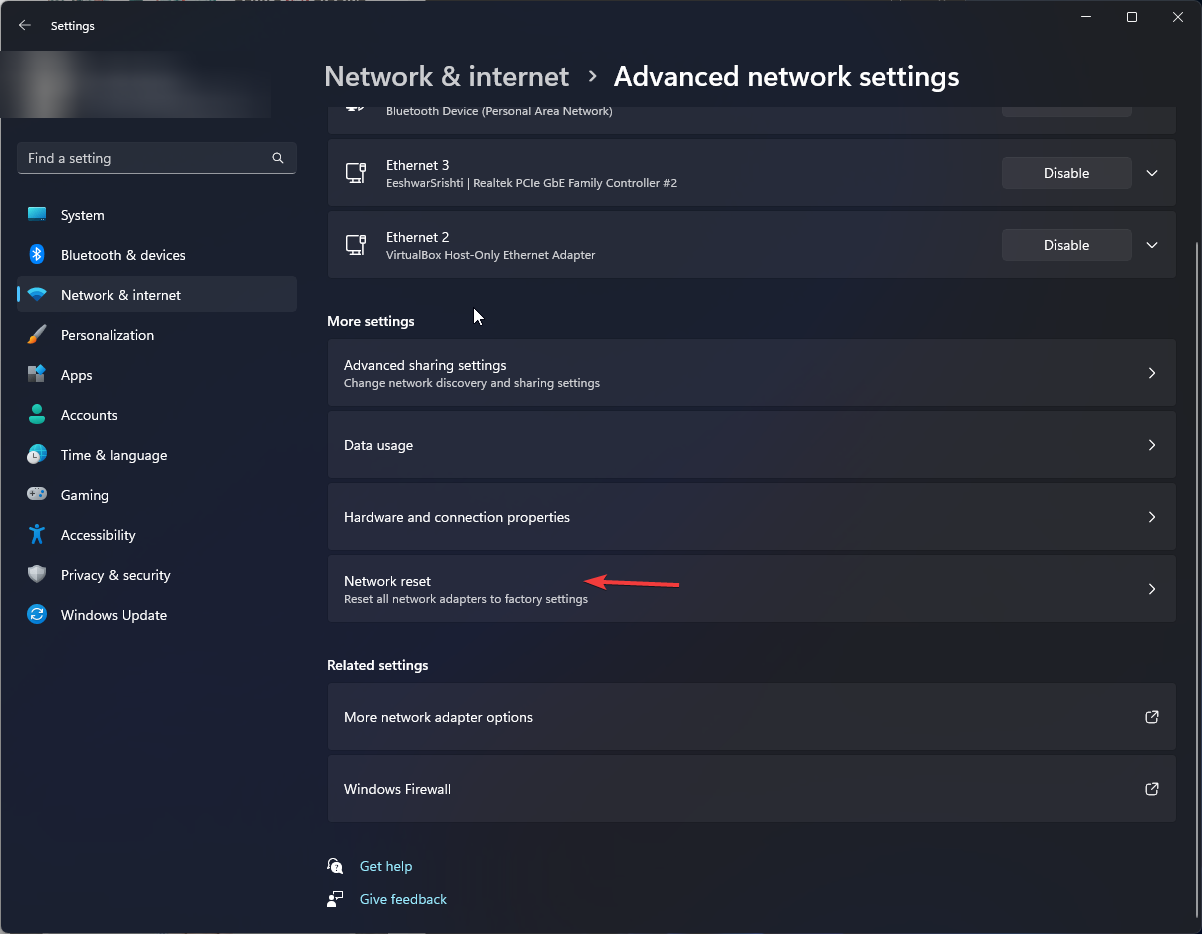
-
Na tela seguinte, clique no botão Redefinir agora.
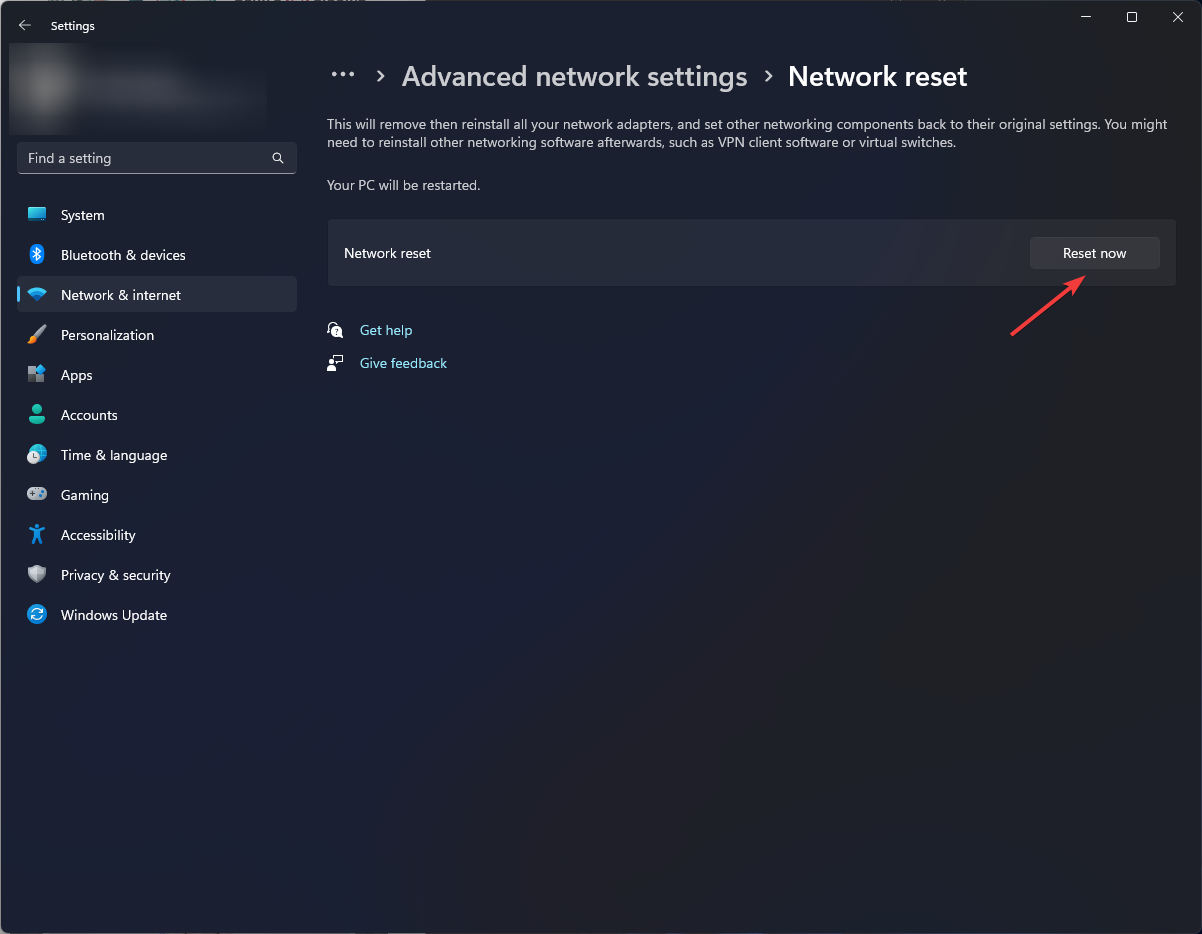
- Confirme a ação se solicitado.
Redefinir a conexão de rede e realizar uma verificação de malware pode ajudar você a corrigir outros problemas de conectividade, como o erro de proxy do Windows 11; leia este guia para saber mais sobre o problema.
7. Reconfigurar TCP/IP
-
Pressione a tecla Windows, digite cmd e clique em Executar como administrador.
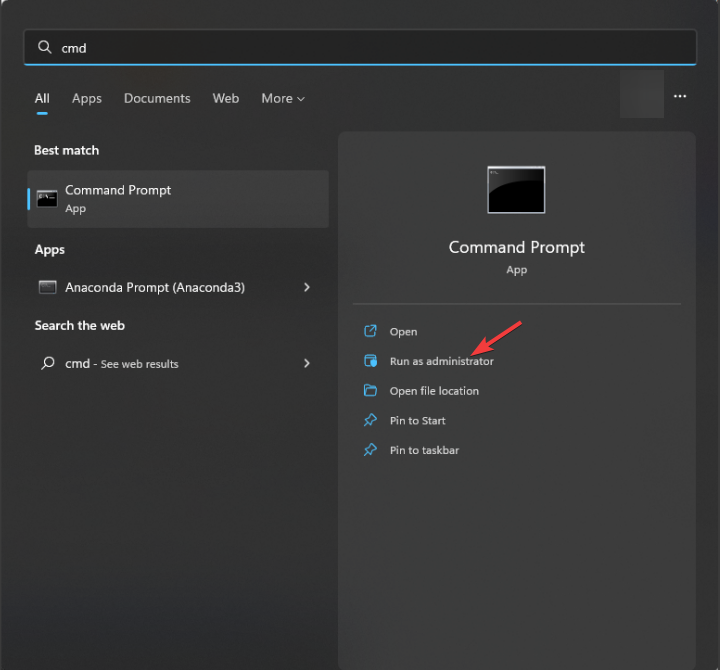
- Digite os seguintes comandos um por um e pressione Enter após cada comando:
netsh int tcp set heuristics disabled netsh int tcp set global autotuninglevel=disabled netsh int tcp set global rss=enabled
- Feche a janela do Prompt de Comando.
Em conclusão, às vezes renovar o endereço IP, desativar o servidor proxy nos ajudou a corrigir o problema ERR_PROXY_CONNECTION_FAILED.
Alternativamente, às vezes excluir uma chave do registro, reconfigurar o TCP/IP e redefinir as opções da Internet resolveram o problema para os especialistas do WR.
Falando das opções da internet, inetcpl.cpl é um componente embutido do Windows e, se você estiver recebendo erros relacionados a isso, leia este guia para saber mais soluções.
Se você tiver alguma dúvida ou sugestão sobre o assunto, sinta-se à vontade para mencioná-las na seção de comentários abaixo.











